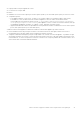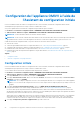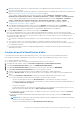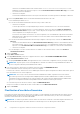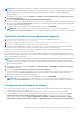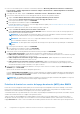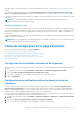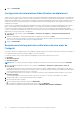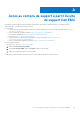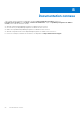Install Guide
Table Of Contents
- OpenManage Integration pour VMware vCenter Guide d’installation de la version 5.3
- Table des matières
- Introduction
- Installation et configuration de l’OMIVV
- Check-list des conditions préalables
- Téléchargement d’OpenManage Integration for VMware vCenter
- Déploiement de l’OVF OMIVV à l’aide du client vSphere (HTML-5)
- Génération d’une requête de signature de certificat (CSR)
- Chargement d’un certificat HTTPS
- Restauration du certificat HTTPS par défaut
- Configuration du mode de déploiement
- Enregistrement d’un serveur vCenter à l’aide d’un compte non-administrateur
- Enregistrement d’un nouveau serveur vCenter
- Chargement d’une licence sur la Console Administration OMIVV
- Inscription de vSphere Lifecycle Manager dans la Console Administration Dell EMC
- Annulation de l’enregistrement de vSphere Lifecycle Manager dans la Console Administration Dell EMC
- Vérification de l’installation
- Annulation de l’enregistrement de Dell OpenManage Integration pour VMware vCenter
- Configuration de l’appliance OMIVV
- Configuration de l’appliance OMIVV avec deux contrôleurs d’interface réseau (NIC)
- Modification du mot de passe de l’appliance OMIVV
- Configuration du Network Time Protocol (NTP) et définition du fuseau horaire local
- Modification du nom d’hôte de l’appliance OMIVV
- Redémarrage de l’appliance OMIVV
- Réinitialisation de l’appliance OMIVV sur les paramètres d’usine
- Reconfiguration d’OMIVV après la mise à niveau d’une version vCenter enregistrée
- Restauration d’OMIVV après le désenregistrement
- Mise à niveau de l’appliance OMIVV et de l’emplacement de la logithèque
- Mise à niveau de l’appliance OMIVV à l’aide de RPM (via Internet).
- Mise à niveau de l’appliance OMIVV à l’aide de RPM (via Internet)
- Gestion des sauvegardes et restaurations
- Configuration des sauvegardes et restaurations
- Planification des sauvegardes automatiques
- Exécution d’une sauvegarde immédiate
- Restauration de la base de données OMIVV à partir d’une sauvegarde
- Réinitialisation des paramètres de sauvegarde et de restauration
- Mise à niveau de l’appliance OMIVV à l’aide des sauvegardes et restaurations
- Configuration de l’appliance OMIVV à l’aide de l’Assistant de configuration initiale
- Accès au contenu de support à partir du site de support Dell EMC
- Documentation connexe
- Contacter Dell
REMARQUE : Les paramètres de cette page sont réinitialisés sur les paramètres par défaut chaque fois que l'Assistant Configuration
est appelé. Si vous avez déjà configuré une planification pour l'inventaire, assurez-vous que vous répliquez la planification précédente
dans cette page avant de suivre les fonctions de l'Assistant afin que la planification précédente ne soit pas remplacée par les
paramètres par défaut.
1. Sur la page d’accueil de OMIVV, cliquez sur Paramètres > Paramètres vCenter > Planification de récupération des données >
Récupération de l’inventaire.
2. Cochez la case Activer la récupération des données d’inventaire (Recommandé).
Dans un environnement PSC disposant de plusieurs serveurs de vCenter, si la planification de chaque vCenter est différente et si vous
sélectionnez l’option Tous les vCenters inscrits pour mettre à jour la planification de l’inventaire, la page Paramètres de planification
de l’inventaire affiche la planification par défaut.
3. Sélectionnez le jour et l’heure d’extraction des données d’inventaire, puis cliquez sur APPLIQUER.
REMARQUE : Dans un environnement PSC doté de plusieurs serveurs vCenter, si vous mettez à jour la planification de
l’inventaire de Tous les VCenters inscrits, la mise à jour remplace les paramètres de planification d’inventaire vCenter individuel.
Planification des tâches de récupération de la garantie
1. Pour mettre à jour la clé d’autorisation, assurez-vous que vous avez accès au catalogue d’index (https://
downloads.dell.com/catalog/CatalogIndex.gz).
2. Pour obtenir un rapport sur la garantie, assurez-vous que vous avez accès à https://apigtwb2c.us.dell.com.
3. Assurez-vous que l’inventaire est exécuté avec succès sur les hôtes et les châssis.
4. Pour utiliser les fonctions de garantie d’OMIVV, vous devez disposer d’une connexion Internet. Si votre environnement requiert un
proxy pour accéder à Internet, veillez à configurer les paramètres de proxy dans le portail d’administration.
Les informations sur la garantie du matériel sont récupérées à partir de Dell Online et sont affichées par OMIVV. Seul le numéro de série
est envoyé, mais celui-ci n’est pas stocké par Dell Online.
Dans un environnement PSC avec plusieurs serveurs vCenter, la garantie du châssis s’exécute automatiquement pour chaque vCenter
lorsque la garantie de n’importe lequel d’entre eux est exécutée. Toutefois, la garantie ne s’exécute pas automatiquement si elle n’est pas
ajoutée au profil d’identification de châssis.
REMARQUE :
Les paramètres de cette page sont réinitialisés sur les paramètres par défaut chaque fois que l'Assistant Configuration
est appelé. Si vous avez déjà configuré une tâche de récupération de la garantie, veillez à répliquer la tâche de récupération de la
garantie précédente dans cette page avant de suivre les fonctions de l’assistant afin que la tâche précédente ne soit pas remplacée
par les paramètres par défaut.
1. Sur la page d’accueil de OMIVV, cliquez sur paramètres > vCenter paramètres > planification de récupération des données >
récupérationde la garantie.
2. Cochez la case Activer la récupération des données de garantie (Recommandé).
Dans un environnement PSC disposant de plusieurs serveurs de vCenter, si la planification de chaque vCenter est différente et que
vous sélectionnez l’option Tous les vCenters inscrits pour mettre à jour la planification de la garantie, la page Paramètres de
planification de la garantie affiche la planification par défaut.
3. Sélectionnez le jour et l’heure d’extraction des données de garantie, puis cliquez sur APPLIQUER.
REMARQUE :
Dans un environnement PSC doté de plusieurs serveurs vCenter, si vous mettez à jour la planification de la
garantie de Tous les VCenters inscrits, la mise à jour remplace les paramètres de planification de garantie vCenter individuels.
Configuration des événements et alarmes
● Pour recevoir des événements des serveurs, vérifiez que la destination d’interruption SNMP est définie dans le contrôleur iDRAC.
L’OMIVV prend en charge les alertes SNMP v1 et v2.
● Assurez-vous de définir le niveau de publication des événements avant d’activer les alarmes pour les hôtes et leur châssis.
● Pour recevoir l’alarme de mise hors service de la page de mémoire (MPR) pour tous les hôtes, assurez-vous que l’option Activer
l’alarme de mise hors service de la page de mémoire pour tous les hôtes est activée pour tous les hôtes qui sont gérés
à l’aide d’OMIVV. Par ailleurs, définissez le Niveau de publication d’événement sur Publier tous les événements ou Publier
uniquement les événements Critique et Avertissement ou Publier uniquement les événements relatifs à la virtualisation.
Configuration de l’appliance OMIVV à l’aide de l’Assistant de configuration initiale
45